動画をよりかっこよく見せたいときに、動くテキストや画像などのモーショングラフィックスの素材を使うと映像がより印象的になり視聴者の関心を引くことができます。
そんなモーショングラフィックスは、『MotionVFX』で素材やテンプレートのパッケージを購入することができます。
本記事では、MotionVFXのサイトの見方やパッケージの購入の方法について記載していきます。
YouTubeに投稿する動画で使いやすい素材やシネマティックな編集でも使いやすい素材が多数販売されてるので、ぜひ確認してみてください。
MotionVFXとは
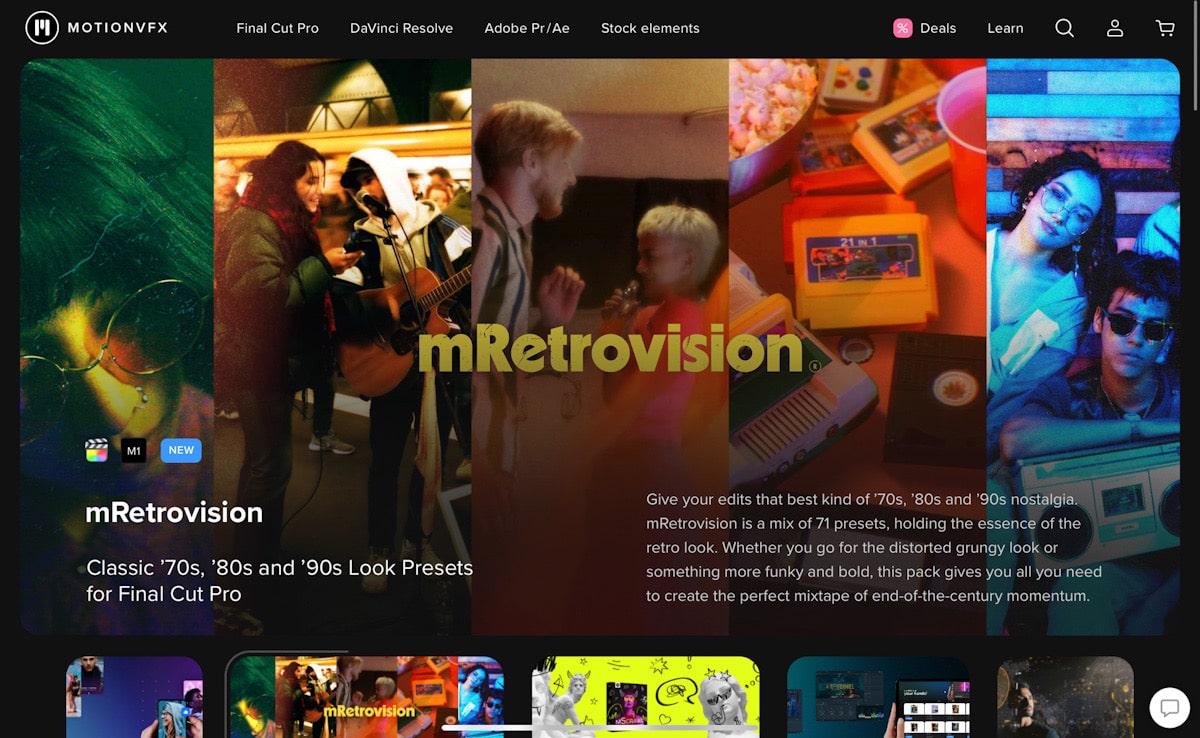
MotionVFXは動画のエフェクトやモーショングラフィックスのテンプレートなど、映像制作に必要な様々な素材パッケージを販売してます。
LUTやアニメーションエフェクト、モーショングラフィックスのテンプレートなどがあります。
販売されいるエフェクトや素材はFinal Cut Pro、DaVinci Resolve、Premiere ProやAfter Effectsなどに対応しています。
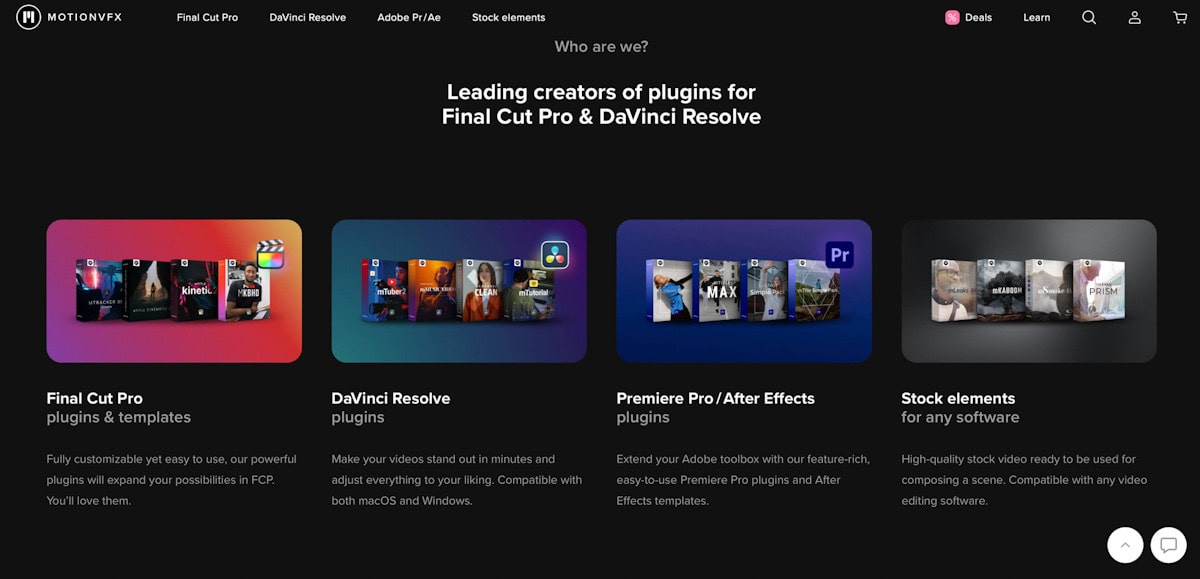
販売されてる素材は高品質な素材が多く目的別にパッケージになっており購入しやすいことがあります。
海外の有名なYouTuberとの素材パッケージも多数販売されてます。
MotionVFXのサイト
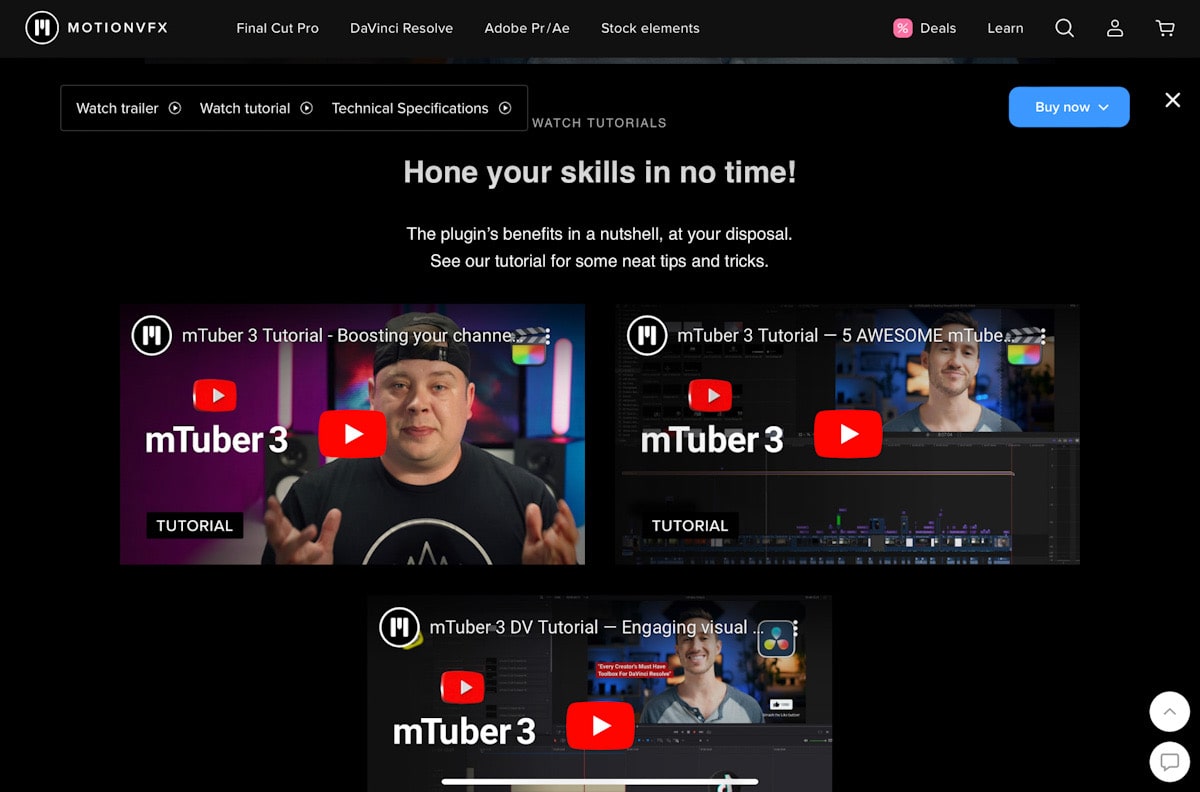
MotionVFXのページには、モーショングラフィックスの素材のイメージや使い方、チュートリアルの動画を確認することができます。
最新のモーショングラフィックス素材はトップページに表示され、その他の販売されてる素材は使用している動画編集ソフトから確認することができます。
私は、DaVinci Resolveを使用してるのでDaVinci Resolveから目的の素材を確認してます。

Searchから検索して目的の素材を調べることができたり、検索の近くには人気の検索キーワードの表示がされるのでそれを利用して検索すると楽にできます。
商品ページ
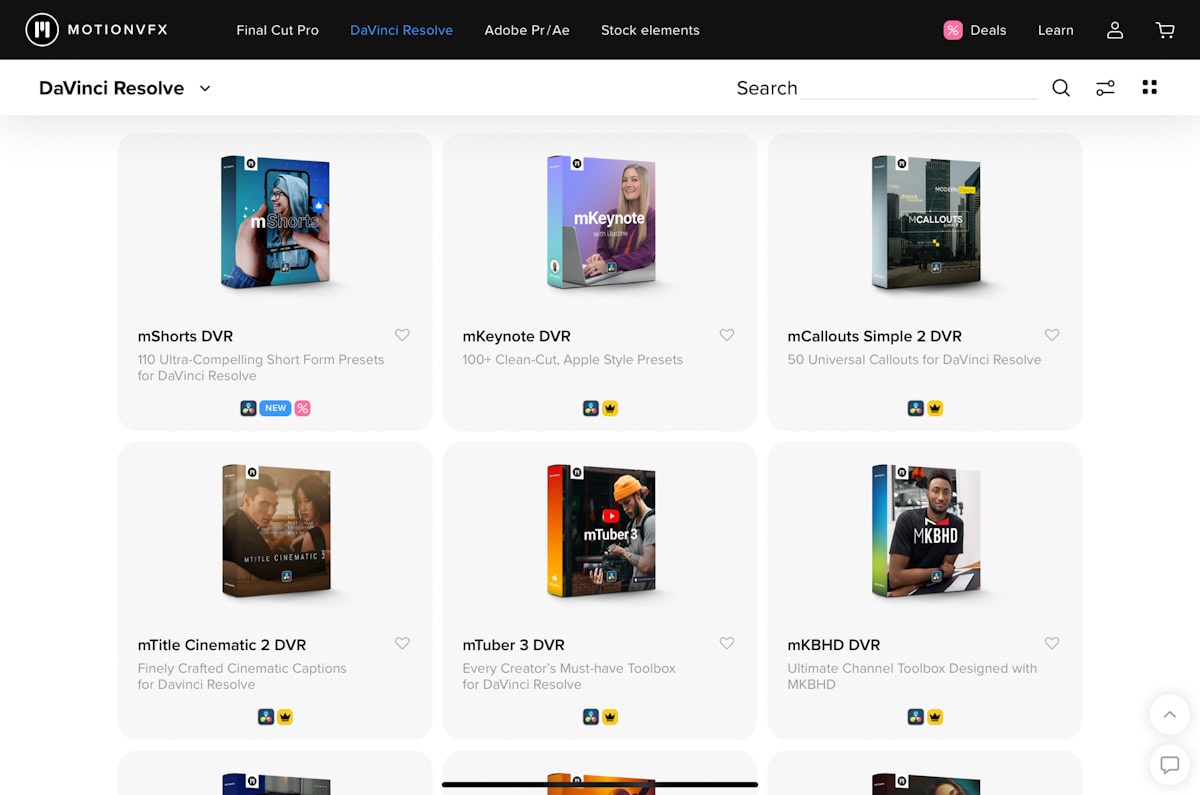
パッケージを選択すると以下の詳細の確認ができます。
- 商品の予告
- チュートリアル動画
- 購入リンク
- パッケージの素材の内容
- 技術仕様(動画編集ソフトごと、iPadとの互換の有無)
- 素材インストールのためのソフト(mInstaller)
商品の予告やチュートリアル動画はYouTubeに投稿された動画で日本語の字幕をつけて視聴することができます。
商品パッケージの素材はクリックやタップをすることで動きを確認することができます。
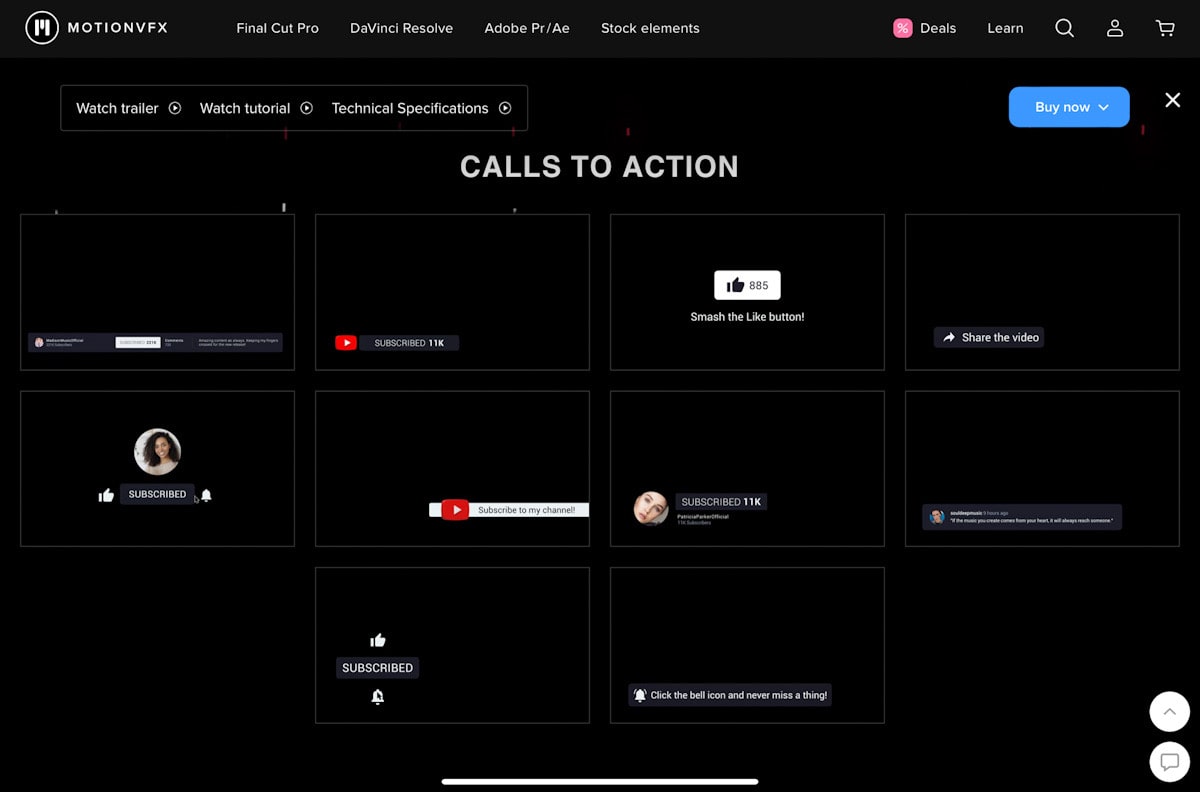
技術仕様では動画編集ソフトのバージョンのサポートや素材数、サイズの記載があり、DaVinci ResolveではiPadの互換についての記載があります。
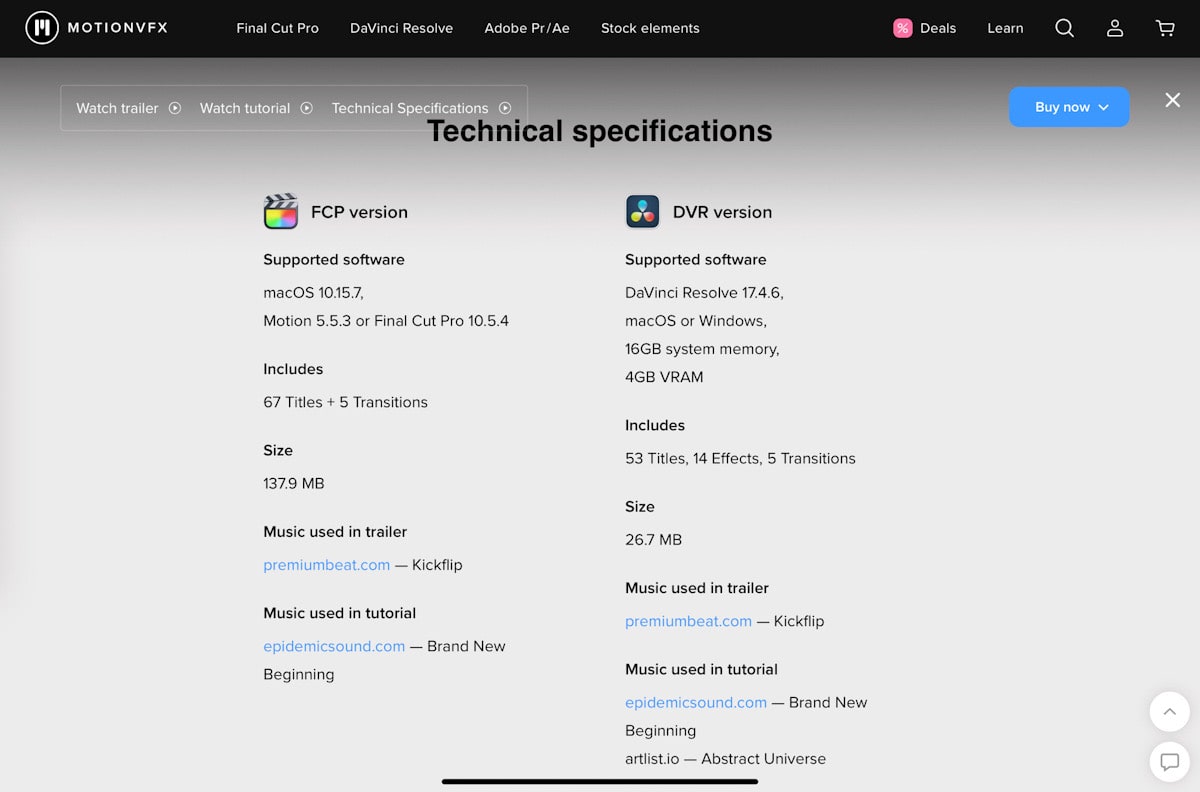
MotionVFXの素材はmInstallerというソフトを使って動画編集ソフトへ素材パッケージをインストールします。最後にmInstallerの記載があります。
MotionVFXで購入の手順
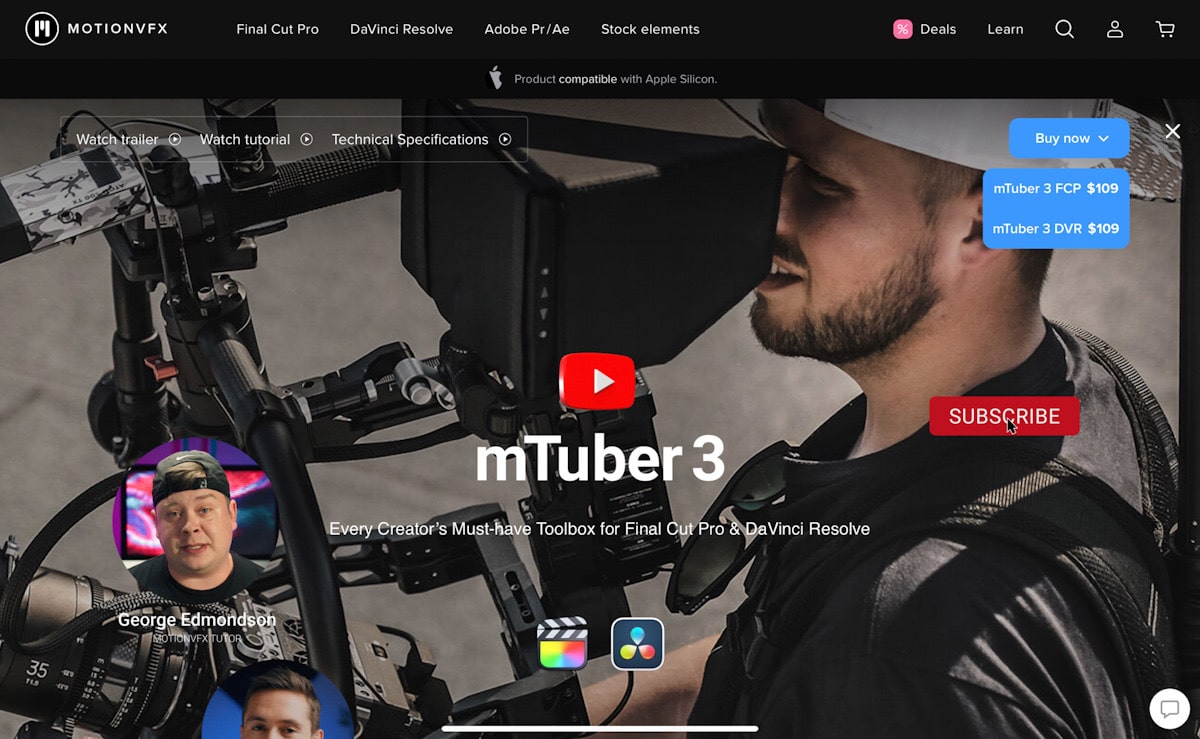
MotionVFXで購入の手順は以下の通りになります。
- アカウント作成
- 使用している編集ソフトのパッケージをカートへ
- PayPalかクレジットカードの入力で購入
- 領収書のメール
- mInstallerでインストール
アカウント作成
最初にアカウントの作成をします。
アカウントはメールアドレスとパスワードの入力をして進めます。
もしくは、Facebook、Google、Apple、Amazonのアカウントから続けることができます。
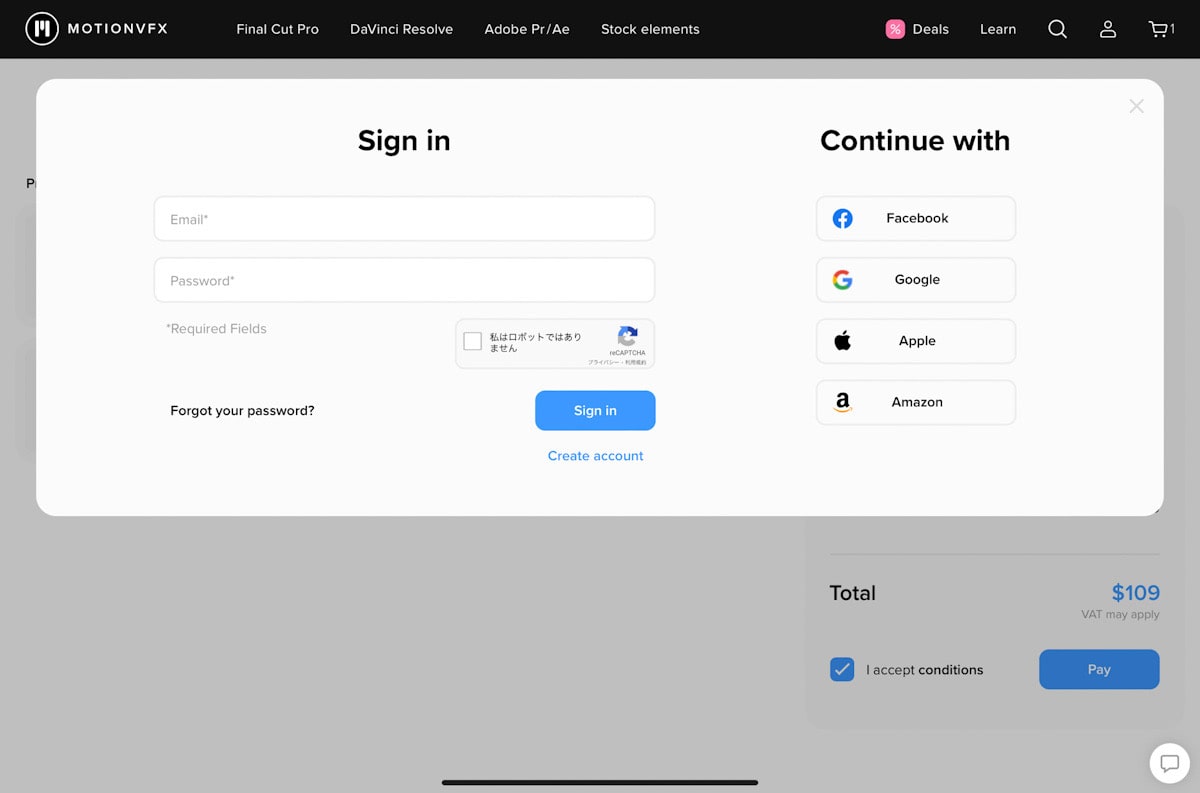
私が、アカウントを作成した際には作成後に20ドル(1週間の期限付き)のディスカウントを受けることができました。
使用している編集ソフトのパッケージをカートへ
使用している動画編集ソフトに対応したパッケージをカートに入れます。
私はDaVinci Resolveを使用してるので『DVR』を選択してカートへ移ります。
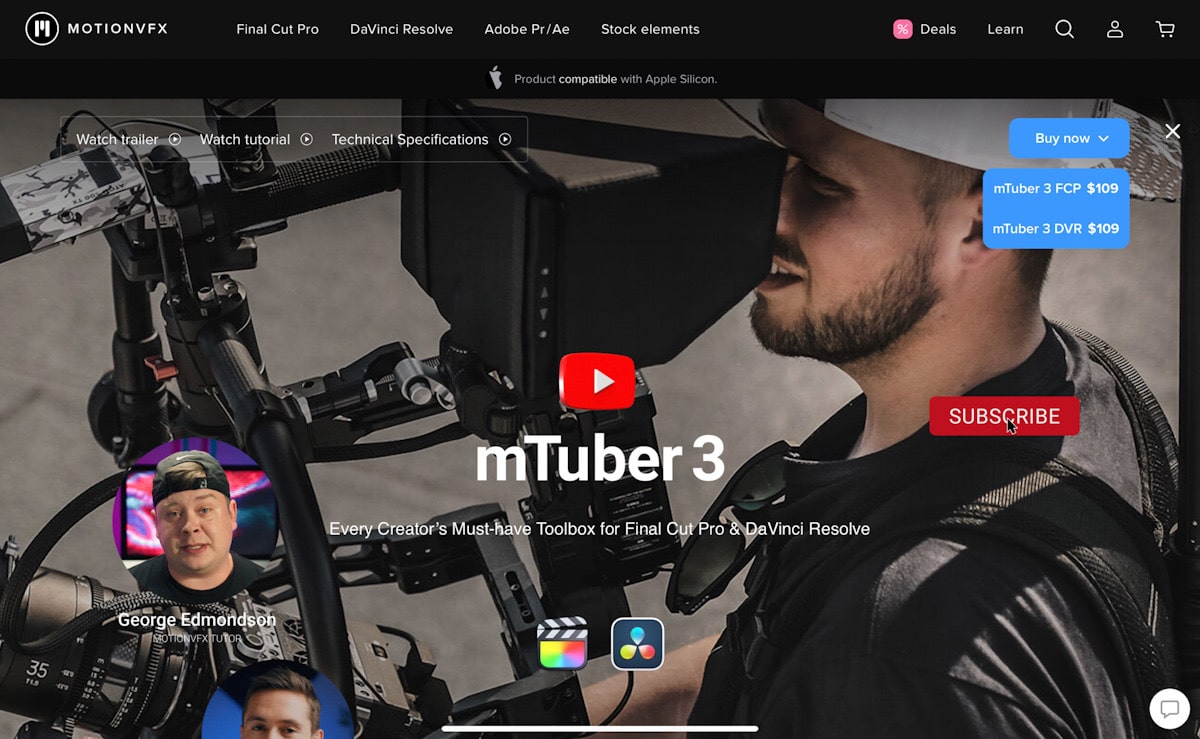
クーポンコードを入力で割引購入
MotionVFXでは不定期ですがクーポンコードでお得に購入できるタイミングがあります。
クーポンコードがあるタイミングではサイト内で表示されます。
ブラックフライデーや新年のタイミングではクーポンコードが発行されてました(2023年年末年始時点)。
クーポンコードを使用する際にはカートのページにある「Promo code / Gift card」のタブを開いてコードを入力すると割引の適用がされます。
PayPalかクレジットカードの入力で購入
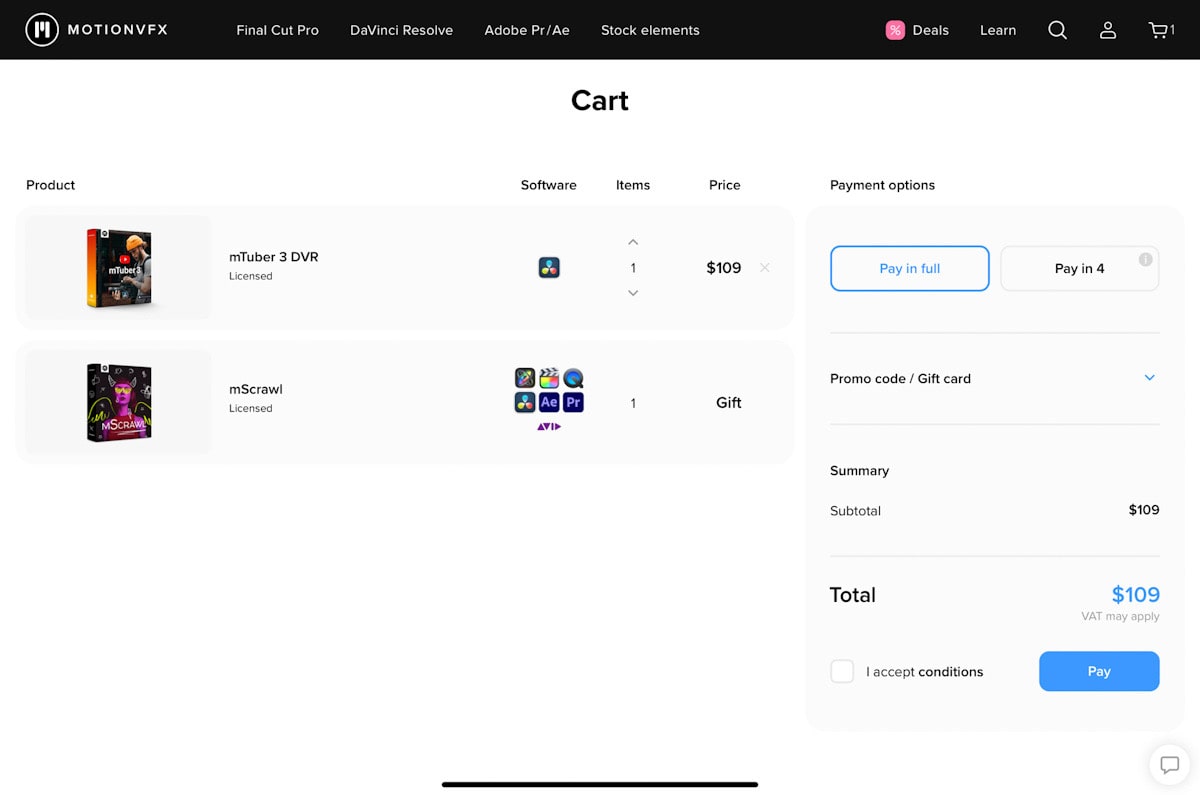
カートでは、『I accept conditions』にチェックを入れて『Pay』を選択します。
Payを選択してからはPayPalかクレジットカードの入力をして購入を進めます。
購入はこれだけで終わります。英語での住所の入力等がないので簡単に購入ができます。
※ちなみにですがPayPalとクレジットカードでの購入では若干ですがクレジットカードで購入する方がほんの少し安く購入ができました(為替や手数料の違いからほんの少し安くできたようです。)
領収書のメール
購入後には領収書のメールが届きます。
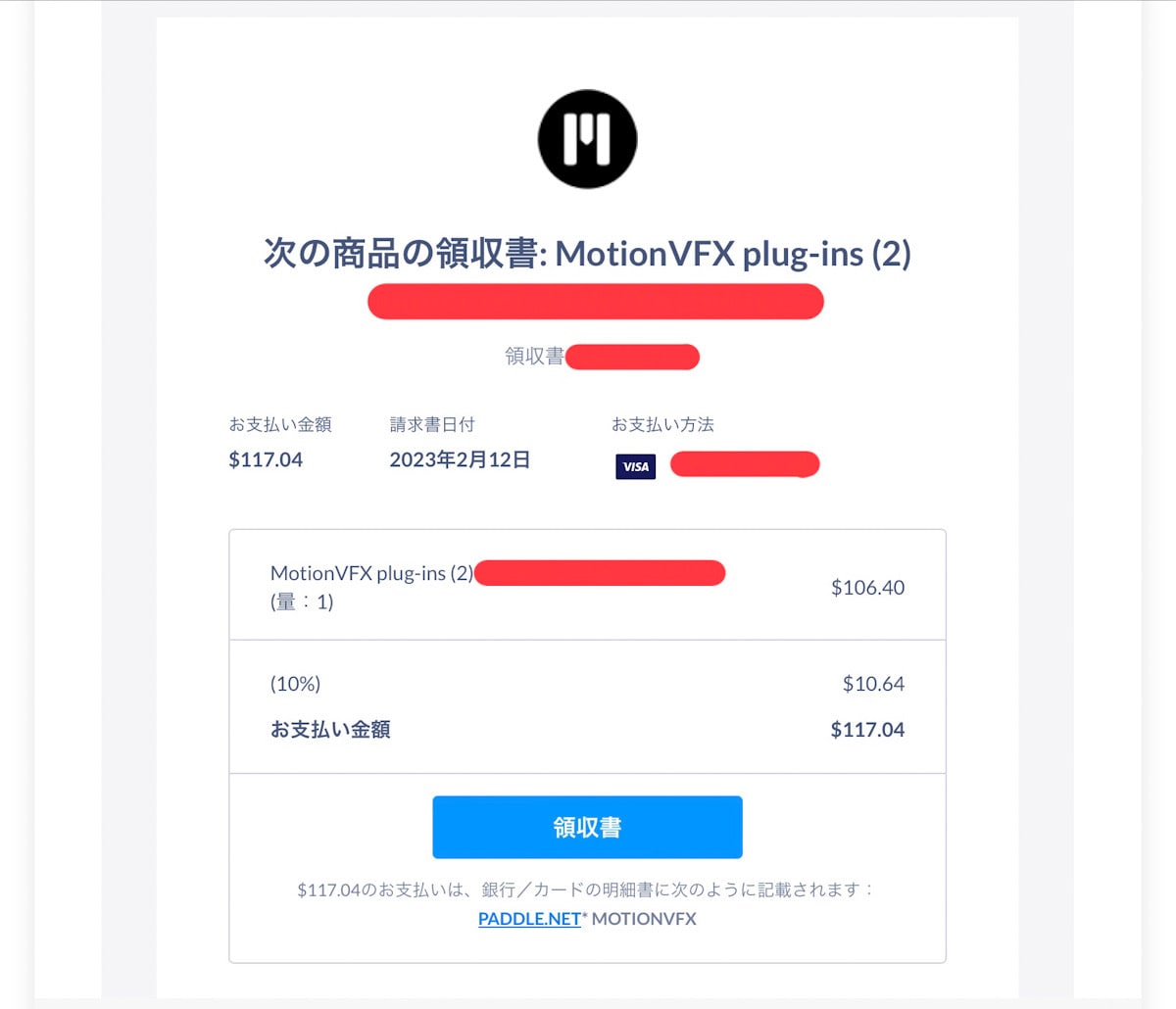
mInstallerでインストール
最後にmInstallerのソフトからで動画編集ソフトに素材をインストールして使用することができます。
mInstallerのソフトをインストールしてアカウントに設定したメールアドレスを入れると購入したパッケージを確認することができます。
英語がわからなくても画像が表示されるのでインストールまでは簡単に進むことができます。
モーショングラフィックス購入の注意点
素材のパッケージを購入する際には、使用してる動画編集ソフトに対応している素材を購入してください。
サイトのトップに「Final Cut Pro」「DaVinci Resolve」「Adobe Pr/Ae」とあるので使用してる編集ソフトの名前を選択してパッケージを選ぶページに移動すると購入の間違いが防げます。
また、サイト内では不定期ですが割引クーポンコードが表示されます。
サイト内に表示されるクーポンコードの確認をしてからコードの入力をして購入がおすすめです。
購入時に割引のクーポンコードを入力すると割引を受けることができるので購入時にはコードの使用でお得に購入が可能です。
購入したモーショングラフィックスの使用
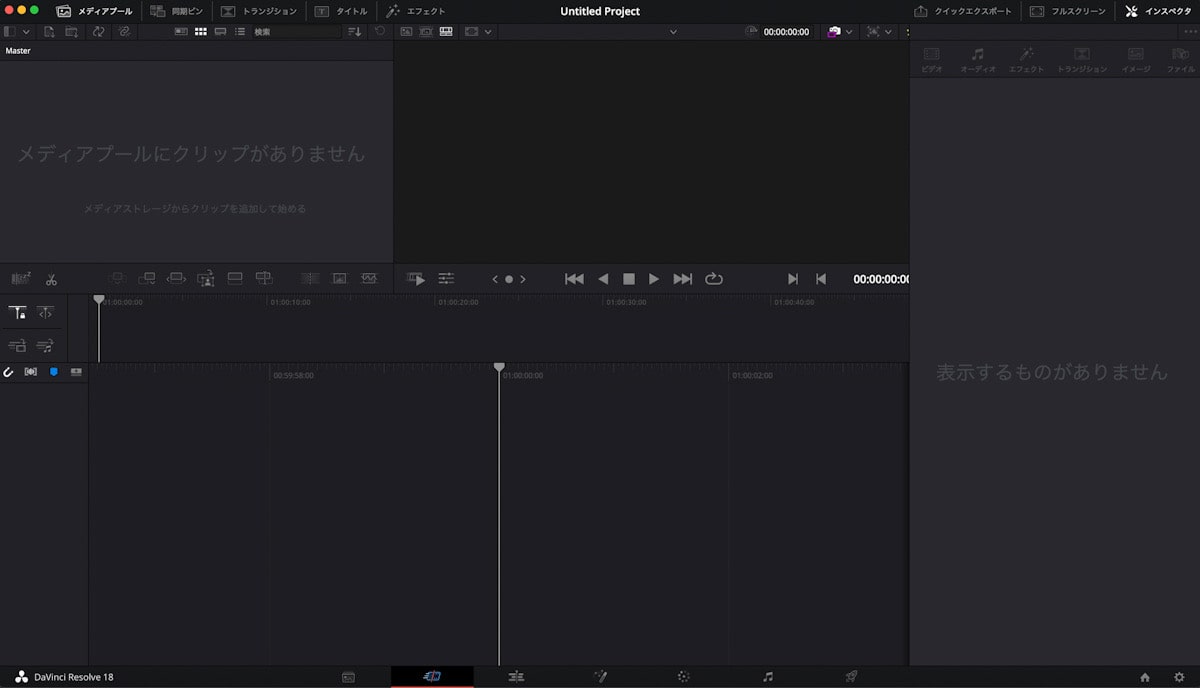
動画編集ソフトを開くと購入したモーショングラフィックスの確認ができます。
私の購入したものはDaVinci Resolveの上部にある『トランジション』や『タイトル』で確認することができて、素材をタイムラインにのせるだけで使えます。
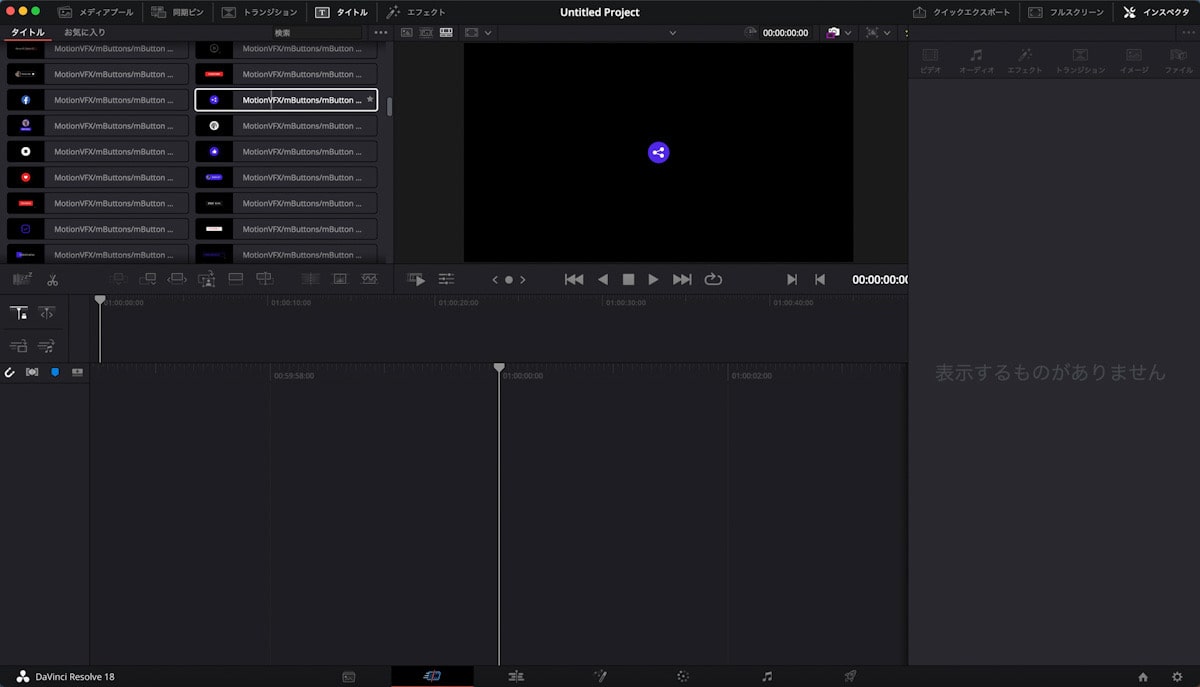
あとは、インスペクタを開いてテキストの内容や配置など詳細な設定をすることができます。
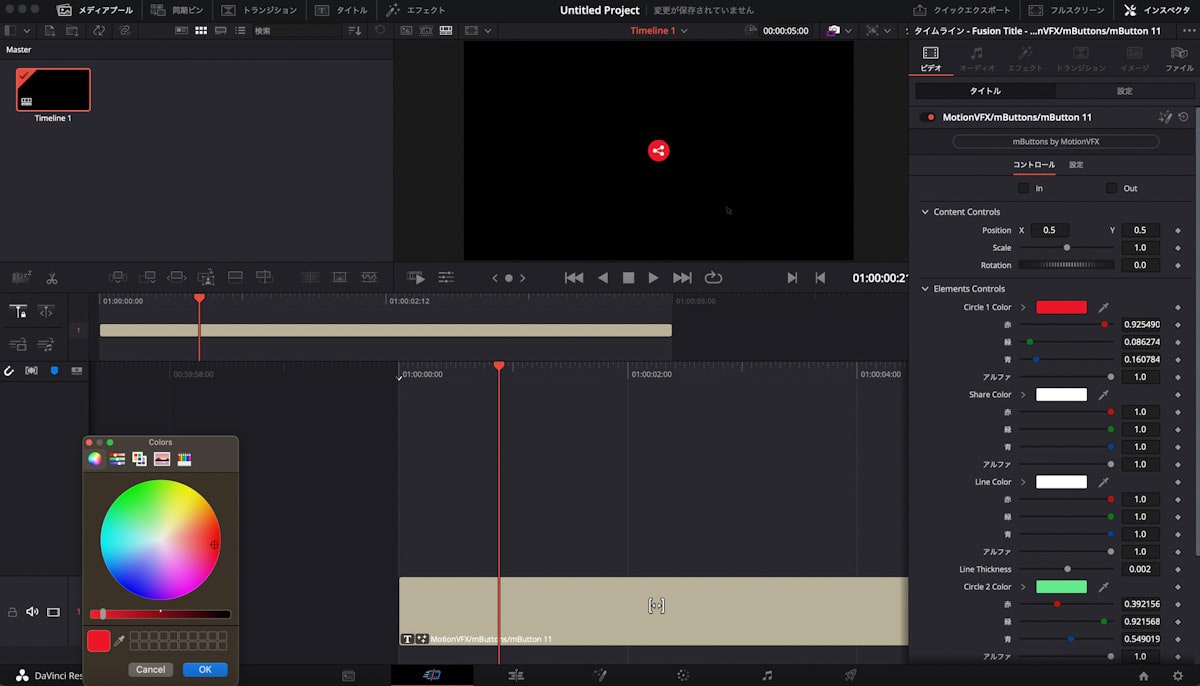
非常に簡単に変更等の操作をすることができます。
MotionVFXの素材 まとめ
MotionVFXですが様々な目的にあわせたモーショングラフィックスが多数販売されてます。
使いやすい素材も多くて動画をおしゃれにかっこよく仕上げることができます。
少し目を引くような印象に仕上げたい場合はMotionVFXの素材を使用するのはいいかと思います。
画像出典:MotionVFX

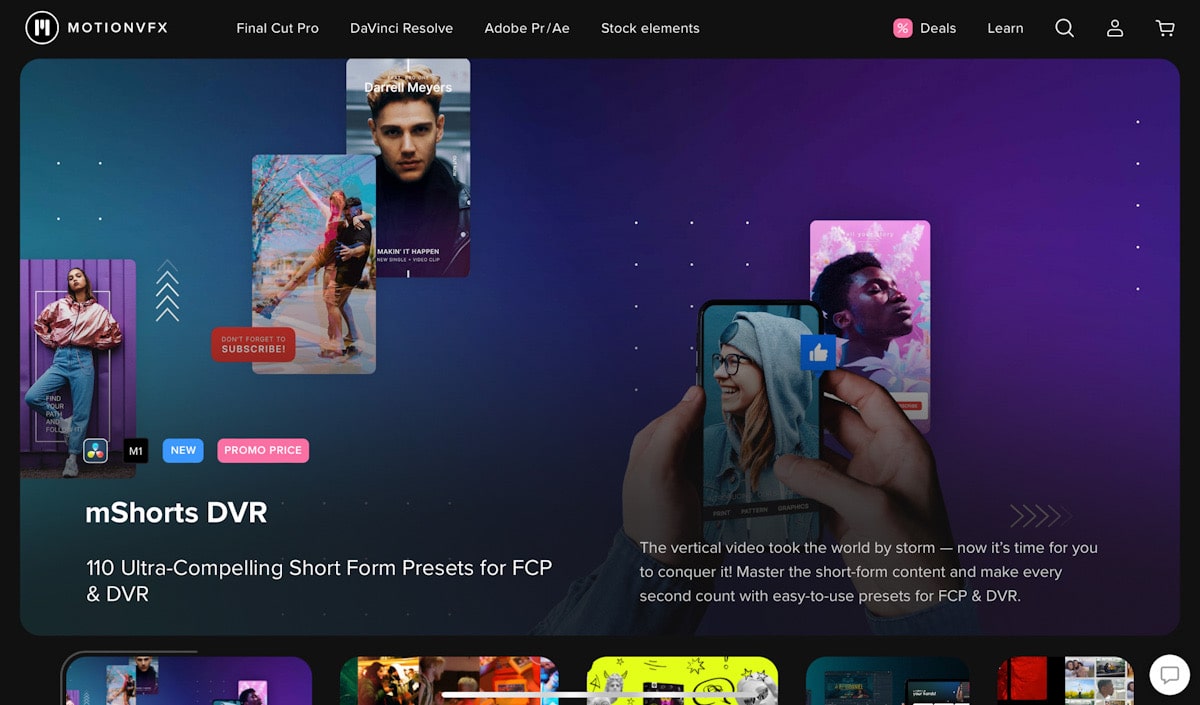
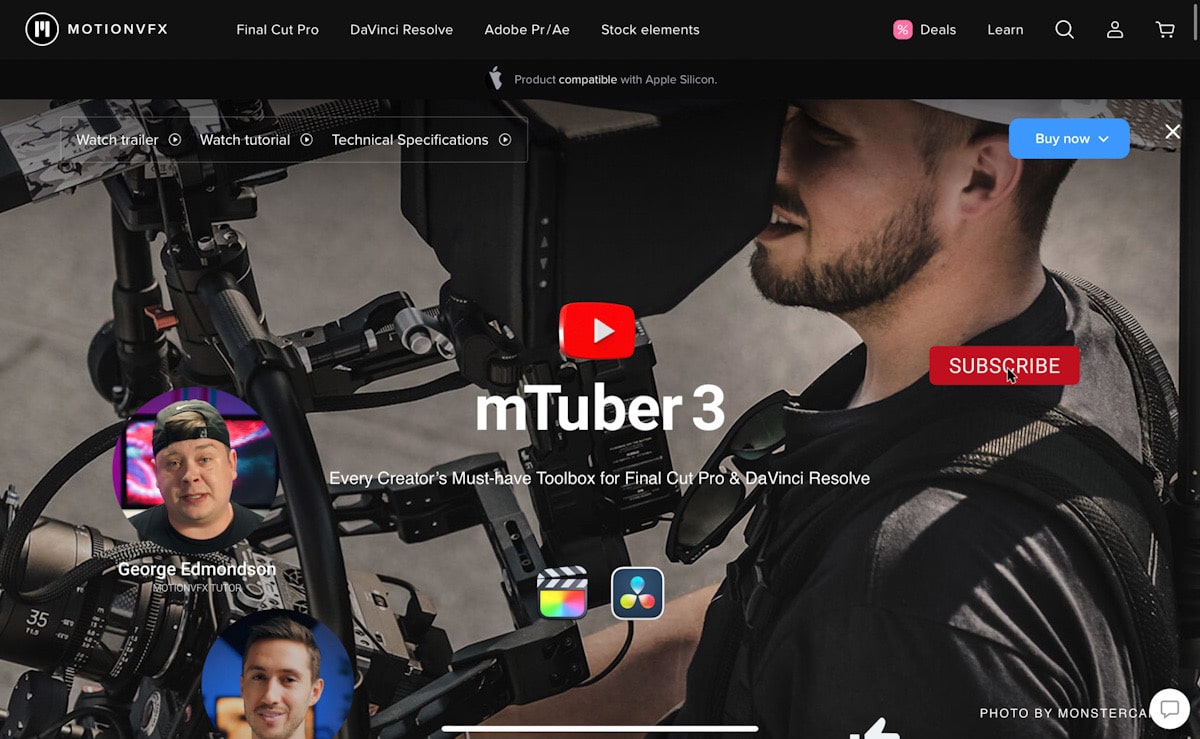






コメント